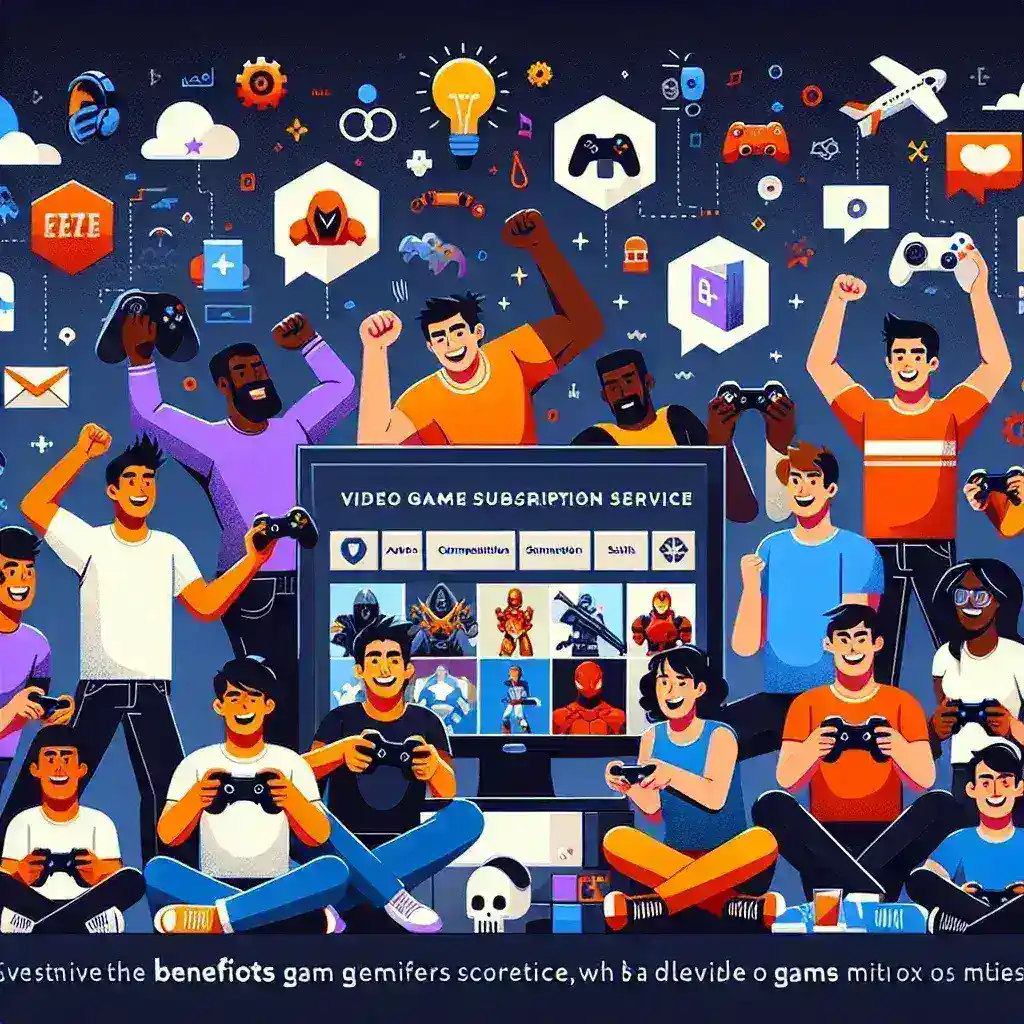Pendahuluan
Printer portabel memudahkan pekerjaan kita di berbagai situasi, baik di rumah, di kantor, atau bahkan saat bepergian. Namun, seperti semua perangkat teknologi, printer portabel juga bisa mengalami berbagai masalah konektivitas yang menghambat kinerjanya. Artikel ini akan memberikan panduan lengkap tentang cara mengatasi masalah konektivitas dengan printer portabel.
Masalah Konektivitas yang Umum pada Printer Portabel
Sebelum kita membahas solusi, penting untuk memahami masalah konektivitas umum yang sering dihadapi pengguna printer portabel. Berikut adalah beberapa masalah yang sering ditemui:
- Printer tidak dapat terdeteksi oleh perangkat.
- Printer sering terputus dari jaringan nirkabel.
- Kecepatan pencetakan yang lambat.
- Kualitas cetak yang buruk akibat koneksi lemah.
- Kesalahan driver printer yang menyebabkan gagal cetak.
Langkah-langkah Mengatasi Masalah Konektivitas pada Printer Portabel
Berikut adalah langkah-langkah yang bisa diikuti untuk mengatasi masalah konektivitas pada printer portabel:
1. Periksa Koneksi Fisik
- Pastikan bahwa kabel daya printer dan kabel USB (jika digunakan) terhubung dengan benar ke printer dan perangkat Anda.
- Jika menggunakan jaringan nirkabel, pastikan printer dan perangkat berada dalam jangkauan yang memadai.
2. Restart Printer dan Perangkat
- Matikan printer selama beberapa detik sebelum menyalakannya kembali.
- Restart juga perangkat yang digunakan untuk mencetak.
3. Perbarui Firmware dan Driver Printer
- Periksa situs web produsen printer untuk pembaruan firmware terbaru.
- Unduh dan instal driver printer yang terbaru untuk memastikan kompatibilitas penuh.
4. Reset Pengaturan Jaringan
- Reset pengaturan jaringan pada printer Anda ke pengaturan pabrik dan konfigurasikan kembali koneksi nirkabel.
5. Gunakan Perangkat Lain
- Coba sambungkan printer ke perangkat lain untuk memastikan apakah masalah berada pada perangkat atau printer.
6. Periksa Pengaturan Firewall dan Antivirus
- Pastikan firewall atau perangkat lunak antivirus tidak memblokir koneksi printer.
- Tambahkan printer ke dalam daftar pengecualian jika diperlukan.
7. Periksa Sinyal Wi-Fi
- Pastikan sinyal Wi-Fi kuat di area penggunaan printer. Sinyal lemah dapat menyebabkan masalah konektivitas.
Tabel Informasi Penting
| Tindakan | Deskripsi |
|---|---|
| Periksa Koneksi Fisik | Pastikan kabel terhubung dengan benar ke printer dan perangkat. |
| Restart Printer dan Perangkat | Matikan dan hidupkan kembali printer dan perangkat untuk menyegarkan koneksi. |
| Perbarui Firmware dan Driver | Unduh pembaruan dari situs web resmi produsen printer. |
| Reset Pengaturan Jaringan | Konfigurasikan ulang pengaturan jaringan printer agar sesuai dengan jaringan Anda. |
| Gunakan Perangkat Lain | Coba mencetak dengan perangkat lain untuk memastikan masalah tidak pada perangkat Anda. |
Kesimpulan
Mengatasi masalah konektivitas dengan printer portabel bisa menjadi tugas yang menantang, tetapi dengan mengikuti langkah-langkah di atas, Anda dapat memperbaiki banyak dari masalah umum yang sering terjadi. Pastikan selalu memeriksa koneksi fisik, memperbarui firmware dan driver, serta memastikan pengaturan jaringan sudah benar. Jika semua langkah ini tidak membuahkan hasil, ada kemungkinan masalah terdapat pada perangkat keras printer yang memerlukan perhatian lebih lanjut dari teknisi profesional.
Dengan menggunakan tips dan trik di atas, Anda bisa memastikan printer portabel Anda berfungsi maksimal dan mendukung produktivitas Anda kapan saja dan di mana saja.